win7开机进不去系统怎么回事 win7系统开机进不了系统如何解决
更新时间:2023-06-22 16:06:00作者:huige
电脑使用时,多多少少都会遇到一些问题,比如近日有win7系统用户就遇到了开机进不去系统,导致不能正常使用,很多人碰到这种问题都不知道要怎么办,可以尝试进入安全模式来进行修复,还不知道如何操作的用户们可以跟着小编一起来学习一下win7系统开机进不了系统的详细解决方法吧。
方法如下:
1、开机后,进入不了系统后,重新启动电脑,重启后长按“F8”键进入高级启动界面,选择任务栏中的“修复计算机”,并按“enter”键(回车键)。
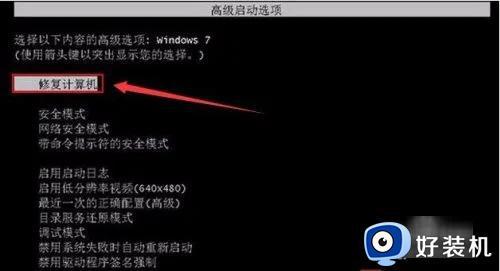
2、系统修复后,进入到系统恢复任务栏,选择“下一步(N)”进入即可。
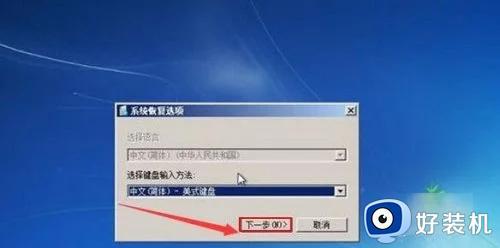
3、这时候,会出现一个管理员登录界面,如果你以前进入系统前设置了密码,就输入你设置的密码即可。


5、随后系统会进行自动修复开机进入不了系统的问题,自动修复需要一段时间,需要耐心等待。
6、假如自动修复后,还是解决不了上述进入不了系统的问题。可以再次重启电脑,按“F8”进入高级启动选项后,选择“最近一次的正确配置(高级)”就可以了。
以上给大家的就是win7开机进不去系统的详细解决方法,有遇到这样情况的话可以参考上述方法步骤来进行解决吧。
win7开机进不去系统怎么回事 win7系统开机进不了系统如何解决相关教程
- win7开机f8进不了安全模式怎么回事 win7系统开机按f8无法进入安全模式如何解决
- win7一直在欢迎界面转圈怎么回事 win7开机卡在欢迎界面很久如何解决
- win7进入不了桌面怎么回事 win7进入不了桌面的修复方法
- win7电脑开机卡在桌面怎么办 win7系统进去桌面就卡住了如何解决
- win7开机一直在转圈怎么回事 win7一直转圈无法进入系统怎么解决
- win7必须按回车键才能启动了怎么办 win7电脑开机要按一下回车才能进去该如何解决
- 组装机win7系统开机修复进不去系统怎么解决
- 电脑开机显示两个win7如何解决 电脑开机有两个win7怎么去掉一个
- win7进不去桌面怎么办 win7开机无法进入系统桌面的解决方法
- win7开机按f2才能进入系统怎么回事 如何取消开机按f2才能进系统win7
- win7访问win10共享文件没有权限怎么回事 win7访问不了win10的共享文件夹无权限如何处理
- win7发现不了局域网内打印机怎么办 win7搜索不到局域网打印机如何解决
- win7访问win10打印机出现禁用当前帐号如何处理
- win7发送到桌面不见了怎么回事 win7右键没有发送到桌面快捷方式如何解决
- win7电脑怎么用安全模式恢复出厂设置 win7安全模式下恢复出厂设置的方法
- win7电脑怎么用数据线连接手机网络 win7电脑数据线连接手机上网如何操作
win7教程推荐
- 1 win7每次重启都自动还原怎么办 win7电脑每次开机都自动还原解决方法
- 2 win7重置网络的步骤 win7怎么重置电脑网络
- 3 win7没有1920x1080分辨率怎么添加 win7屏幕分辨率没有1920x1080处理方法
- 4 win7无法验证此设备所需的驱动程序的数字签名处理方法
- 5 win7设置自动开机脚本教程 win7电脑怎么设置每天自动开机脚本
- 6 win7系统设置存储在哪里 win7系统怎么设置存储路径
- 7 win7系统迁移到固态硬盘后无法启动怎么解决
- 8 win7电脑共享打印机后不能打印怎么回事 win7打印机已共享但无法打印如何解决
- 9 win7系统摄像头无法捕捉画面怎么办 win7摄像头停止捕捉画面解决方法
- 10 win7电脑的打印机删除了还是在怎么回事 win7系统删除打印机后刷新又出现如何解决
